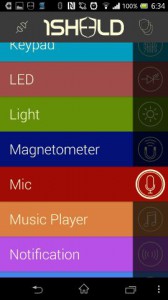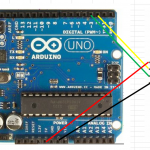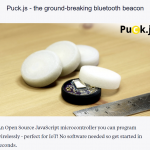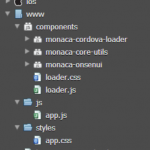バージョン情報
Arduino Uno , Arduino IDE 1.0.5 , windows 8.1 , Xperia Z , Android 4.2.2
1Sheeldとは、”AndroidスマートフォンをArduinoの多目的シールドに変身させよう”というもので、2013年11月にKickstarterに登場したArduino用シールドである。
Arduinoで何かを作る場合、LEDや各種センサ、表示用LCDなどいろいろな部品が欲しくなってしまう。そんな悩みを解消する1Sheeld。しかもワイヤレス、ん~夢が広がる。(結局買う部品が増えているだけという気もするが、気づかないことにしておく。)
私は12月に$59.00 USD 出資し待つこと6ヶ月、ようやく受け取る事ができたのでさっそく遊んでみよう。
まずは、公式サイトのチェック
ようやく受け取ったので本気で情報収集を開始。かっこいい公式サイトができていた。ライブラリのダウンロードやチュートリアル、Androidアプリの各シールドの説明などがあるようだ。
最初のチュートリアル、Getting Started
最初なので、Getting Startedを順を追って試していこう。
1.準備したもの
・Arduino Uno
・1Sheeld
・Xperia Z
・USBケーブル
2.1Sheeldのディップスイッチの設定・シールド合体
重要!1Sheeld上のディップスイッチの設定をする。

今回使うのはArduino Unoなので5V側に設定しArduinoと合体させる。

3.Androidアプリのインストール
Google playから1Sheeldアプリをインストールする。
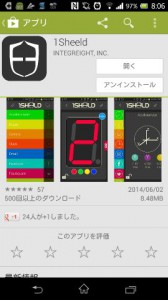
4.PCにOneSheeldライブラリをインストール
ダウンロードページからLibraryをダウンロードして、PCのArduinoのインストールフォルダのlibrariesフォルダにコピーする。
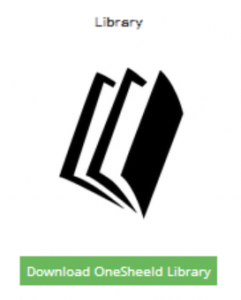
5.サンプルスケッチを開く
MICのサンプルスケッチを開く
/* Include 1Sheeld library. */
#include <OneSheeld.h>
/* A name for the LED on pin 13. */
int ledPin = 13;
void setup()
{
/* Start communication. */
OneSheeld.begin();
/* Set the LED pin as output. */
pinMode(ledPin,OUTPUT);
}
void loop ()
{
/* Always check the noise level. */
if(Mic.getValue() > 80)
{
/* Turn on the LED. */
digitalWrite(ledPin,HIGH);
}
else
{
/* Turn off the LED. */
digitalWrite(ledPin,LOW);
}
}
スマートフォンのマイクで拾った音が大きければ13番ピンのLEDが点灯し、小さければ消灯するというスケッチだ。非常にシンプルなコードだ。あたかもArduinoにマイクセンサが付いているように扱えるみたいだ。
6.Arduinoに書き込む
重要!1SheeldのUARTスイッチを書き込みモードにする。

USBケーブルでAndroidとPCをつなぎスケッチを書き込む。
7.Arduinoで実行
8.Androidアプリ起動・ペアリング
スマートフォンにインストールした1Sheeldアプリを起動する。bluetoothの許可を与えてペアリングする。初回はpinコードを要求されるのでは1234を入力。
9.AndroidアプリShield選択
このような画面になり、AndroidのマイクとArduinoのLEDが連動するのが確認できる。
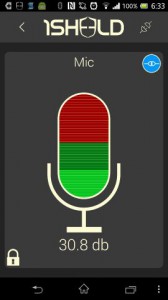
メモ
【今回のはまりポイント】
特になかったが、強いて言えば実行時に1sheeld上のLED(青)がマイクに反応したように見えたので、13番ピンLEDが1Sheeld上にも実装されているのかと思った。しばらく見ていたがどうもタイミングがずれる気がして、よくみたらTXD(受信確認?)用LEDだった。
他のサンプルスケッチも早く試したい。